- 系统
- 教程
- 软件
- 安卓
时间:2020-04-26 来源:u小马 访问:次
Win10系统如何设置桌面鼠标指针大小和颜色?Win10系统是如今微软公司的最新系统,Windows10可以在“设置”应用中更改鼠标指针大小和颜色,鼠标指针大小有:小号,中号,大号。鼠标指针颜色有:白色调,黑色调,对比度色调,接下来小编就来向大家介绍一下Win10系统设置鼠标指针大小和颜色的具体方法,希望大家会喜欢。
Win10系统设置鼠标指针大小和颜色的方法:
第一步、windows10可以在“设置”应用中更改鼠标指针大小和颜色,鼠标指针大小有:小号,中号,大号。鼠标指针颜色有:白色调,黑色调,对比度色调
第二步、点击开始菜单按钮,打开“设置”应用(也可以通过其他方式打开设置应用)
第三步、在设置选项中,点击“轻松使用”选项
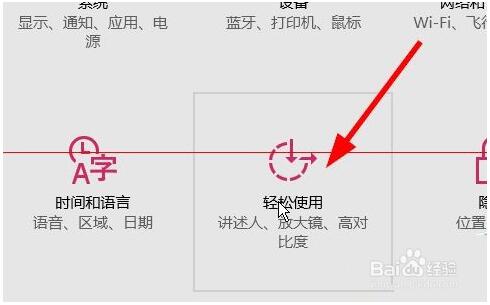
第四步、在菜单中选择“鼠标”
第五步、在右边指针大小有三个框,分别对应三种不同鼠标指针大小,点击相应的框来选择,指针大小有,小号,中号,大号
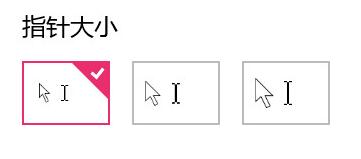
第六步、还可以选择鼠标指针的颜色,鼠标指针颜色:白色调,黑色调,对比度色调
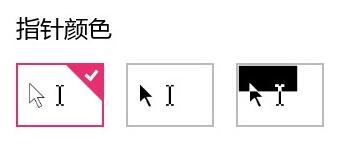
以上介绍的内容就是关于Win10系统设置鼠标指针大小和颜色的具体操作方法,不知道大家学会了没有,如果你也遇到了这样的问题的话可以按照小编的方法自己尝试一下,希望可以帮助大家解决问题,谢谢!!想要了解更多的Windows10技巧请关注Win10镜像官网~~~





